Volledige handleiding voor het oplossen van Messenger-meldingen
Jul 03, 2024 • Archiveren in: Manage Social Apps • Bewezen oplossingen
In de hyperverbonden wereld van vandaag spelen instant messaging-applicaties een integrale rol om je op de hoogte en verbonden te houden. Onder hen valt Facebook Messenger op als een populaire keuze, waarmee je naadloos kunt communiceren met vrienden en familie. Maar wat gebeurt er als de verwachte stroom meldingen plotseling tot stilstand komt? De frustratie van het tegenkomen van het probleem van "Facebook Messenger-berichten werken niet" kan communicatiepatronen verstoren en leiden tot gemiste berichten en updates.
Gelukkig is dit gemakkelijk te verhelpen, er zijn een paar manieren om dit te doen. Lees verder om het probleem met de Messenger-melding snel op te lossen.
- Deel I: Hoe Messenger-melding niet werken op iPhone/Android repareren
- Deel II: Hoe Messenger-meldingen werken op Apple Watch
Verwante artikelen: 8 snelle oplossingen voor meldingen die niet werken op iPhone
Deel I: Hoe Messenger-melding niet werken op iPhone/Android repareren
Messenger-melding werkt nietHet probleem kan te wijten zijn aan een aantal onderliggende problemen die met elkaar verbonden zijn. Als het internet bijvoorbeeld niet werkt, krijg je geen melding. Als de app niet de juiste machtigingen heeft, krijg je geen melding. Je krijgt het idee. Laten we het één voor één doen en ervoor zorgen dat alles in orde is om het probleem met de Messenger-melding op te lossen.
1. Controleer internetverbinding
Voordat je andere stappen voor probleemoplossing uitvoert, moet je ervoor zorgen dat je internetverbinding stabiel is. Een trage of onderbroken verbinding kan ervoor zorgen dat meldingen niet aankomen. Je kunt een snelheidstest uitvoeren om de sterkte van je netwerk te meten.
2. Controleer of uw telefoon in de Niet storen-modus staat
Als je apparaat in de Niet storen-modus staat, zul je geen meldingen ontvangen, noch van Messenger noch van een andere app, tenzij je het hebt aangepast. Schakel de DND-modus uit om Messenger-meldingen te ontvangen.
Op Android
Zoals gebruikelijk bij Android kan de formulering per fabrikant en Android-versie verschillen. Dit is voor OnePlus-apparaten met Android 12.
Stap 1: Ga naar Instellingen > Geluid en trillen > Niet storen.

Stap 2: Tik op Niet storen om het uit te schakelen als het aan staat.
Op iPhone
Stap 1: Ga naar Instellingen > Focus > Niet storen.

Stap 2: Schakel het UIT als het AAN staat.
3. Controleer of app-meldingen zijn toegestaan op het apparaat
Mag de Messenger-app meldingen versturen op je apparaat? Zo controleer je dit en schakel je de Messenger-meldingen in.
Op Android
Stap 1: Ga naar Instellingen > Apps > Appbeheer > Messenger.

Stap 2: Tik op Meldingen beheren en stel in op Toestaan. Ter referentie wordt de afbeelding hieronder gedeeld:

Op iPhone
Stap 1: Ga naar Instellingen > Meldingen > Messenger.

Stap 2: Schakel Meldingen toestaan AAN en stel Geluid en Badges ook in op AAN.
4. Controleer of pushmeldingen zijn ingeschakeld in de app
DeMessenger meldingen werken nietprobleem moeten meldingen zowel op het apparaat als in de app zijn ingeschakeld. Eerder heb je geleerd hoe je Messenger-meldingen inschakelt op je apparaat. Hier lees je hoe je pushmeldingen inschakelt in de Messenger-app:
Stap 1: Start Messenger en tik linksboven op je profielfoto.
Stap 2: Scroll naar beneden en tik op Meldingen en geluiden.
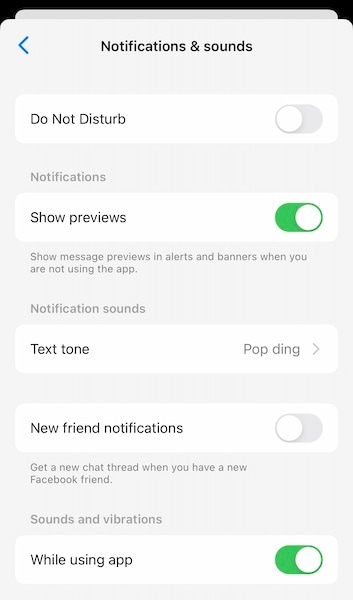
Stap 3: Stel ze in naar wens. Als u meldingen wilt ontvangen, schakelt u Niet storen UIT.
5. Controleer of toegang op de achtergrond is toegestaan
Messenger moet op de achtergrond kunnen draaien om meldingen te kunnen versturen, anders krijg je te maken metMessenger meldingen werken nietprobleem. Hier lees je hoe je achtergrondtoegang inschakelt in Android en iPhone.
In Android
Stap 1: Ga naar Instellingen > Apps > Appbeheer > Messenger.

Stap 2: Tik op Batterijgebruik.

Stap 3: Tik op Achtergrondactiviteit toestaan om de app op de achtergrond te laten draaien, zodat hij probleemloos meldingen kan versturen.
In iPhone
Stap 1: Ga naar Instellingen > Algemeen > App op achtergrond verversen.

Stap 2: Zoek naar Messenger en schakel het in.
6. Controleren of contacten zijn gedempt
Het is mogelijk dat de Messenger notificatie alleen niet werkt voor één of meer van je contacten, en dat suggereert dat die contacten per ongeluk gedempt zijn, waardoor de Messenger notificatie niet voor hen werkt. Zo krijg je die meldingen terug:
stap 1: Open de Messenger-app en tik op Chats in de onderste balk.
Stap 2: Kijk nu of er een gedempt belsymbool staat in een van je chatgesprekken.

Stap 3: Tik op die contactpersoon en tik op de profielnaam.

Stap 4: Tik op Unmute om de Messenger-melding weer te laten werken.
7. Herinstalleer Messenger
Soms gaat iets corrupt op een manier dat er geen andere manier is om het op te lossen dan de app te verwijderen en opnieuw te installeren. Dus als de bovenstaande oplossingen niet hebben geholpen, probeer dan de app te verwijderen en opnieuw te installeren.
Op Android
Stap 1: Ga naar Instellingen > Apps > Appbeheer > Messenger.

Stap 2: Tik op Verwijderen en tik op OK om te bevestigen.
Op iPhone
Stap 1: Tik op het Messenger-pictogram en houd het vast om een contextmenu te krijgen.

Stap 2: Tik op App verwijderen en tik op App verwijderen om te bevestigen.
8. Contact opnemen met ondersteuning
Als geen van de bovenstaande stappen werkt, kun je overwegen om contact op te nemen met de klantenservice van Messenger voor persoonlijke hulp.
Deel II: Hoe meldingen van Messenger op Apple Watch op te lossen
Als je nu een Apple Watch in de mix gooit, worden de dingen iets ingewikkelder omdat Apple Watch-meldingen net iets anders werken, afhankelijk van hoeveel je het meldingssysteem op je Apple Watch hebt aangepast.
Standaard is dit wat er gebeurt. Als je een app installeert op je iPhone waaraan een Apple Watch is gekoppeld, installeert de iPhone de app ook op de Watch als de app dit ondersteunt, en notificaties worden standaard ingesteld om de iPhone te spiegelen. Dat wil zeggen, tenzij je wijzigingen hebt aangebracht in het systeem voor het afleveren van meldingen op de Apple Watch, door aangepaste instellingen in te stellen.
1. Staat het horloge in de stille modus?
De Stille modus op Apple Watch is anders en staat los van de modus Niet storen op iPhone, die alle met iCloud verbonden apparaten omvat. Dus als je Niet storen inschakelt op één apparaat, wordt het ingeschakeld op alle apparaten, maar als je de Stille modus inschakelt op de Apple Watch, wordt alleen de Apple Watch stil. Het is lokaal en geldt alleen voor het horloge.
De stille modus voorkomt niet dat er meldingen op het horloge komen, maar er is geen geluid.
Stap 1: Open de Watch-app op je iPhone, tik op Mijn horloge onderaan en scroll naar Geluid & Haptiek.

Stap 2: Zorg ervoor dat de Stille modus op OFF staat.
2. Zijn Messenger-meldingen op Apple Watch goed ingesteld?
Om Messenger-meldingen op Apple Watch te krijgen, moet je een paar stappen volgen.
Messenger installeren op Apple Watch
Stap 1: Start de Watch-app, tik op Mijn horloge en scroll naar beneden om Messenger te vinden onder Beschikbare apps.

Stap 2: Tik op Installeren om Messenger op Apple Watch te installeren. Je horloge moet dichtbij zijn en ontgrendeld.
Meldingen instellen
Stap 1: Tik in de Watch-app op Mijn horloge en tik op Meldingen.

Stap 2: Onder Spiegel iPhone-waarschuwingen van schakel je Messenger in.
3. Herstart de Apple Watch
U kunt de Apple Watch opnieuw opstarten om te zien of deMessenger-melding werkt nietprobleem zichzelf oplost. Zo start je de Apple Watch opnieuw op:
Stap 1: Terwijl het horloge van de oplader is losgekoppeld, houdt u de zijknop ingedrukt totdat het uitschakelscherm verschijnt.

Stap 2: Schuif en schakel het horloge uit.
Stap 3: Druk na een paar seconden opnieuw op de zijknop om opnieuw op te starten.
4. De Apple Watch opnieuw opstarten
Een geforceerde herstart kan soms beter zijn dan een herstart als dingen niet werken zoals ze zouden moeten werken, in dit geval, messenger-meldingen die niet werken op de Apple Watch.
Stap 1: Houd de kroon en de zijknop samen ingedrukt tot het Apple logo verschijnt.
5. Messenger verwijderen en opnieuw installeren op Apple Watch
Net als op de iPhone kun je Messenger op de Apple Watch verwijderen en opnieuw installeren.
Stap 1: Druk op de digitale kroon op het horloge om de weergave van de app te krijgen.
Stap 2: Tik op het Messenger-pictogram en houd het ingedrukt totdat het scherm vraagt om apps te bewerken. Tik op Apps bewerken. De icoontjes beginnen te wiebelen en er komt een kleine X-knop op de Messenger-app.

Stap 3: Tik op die X en bevestig Verwijderen.

Messenger wordt verwijderd van de Apple Watch. Installeer het opnieuw vanuit de Watch-app op de iPhone zoals eerder getoond.
Conclusie
Facebook Messenger is de meest gebruikte app ter wereld. In delen van de wereld waar het niet de meest gebruikte app is, is het de op één na meest gebruikte app, na WhatsApp van Facebook. Dus toen Messenger-meldingen werken niet, het is een reden tot bezorgdheid. Hier zijn oplossingen waarmee je alles snel en betrouwbaar op orde krijgt. We hebben ook een gids toegevoegd die laat zien hoe je messenger-meldingen goed kunt instellen op de Apple Watch en hoe je de Apple Watch opnieuw kunt opstarten als de meldingen niet goed werken.


Piotr Jaworski
staffRedacteur